Autorisieren einer Anforderung von einer verwalteten Identität mithilfe von Microsoft Entra ID
Azure Web PubSub Service unterstützt Microsoft Entra ID zum Autorisieren von Anforderungen von verwalteten Identitäten.
In diesem Artikel erfahren Sie, wie Sie Ihre Web PubSub-Ressource konfigurieren. Außerdem finden Sie hier Code, mit dem Sie Anforderungen an eine Web PubSub-Ressource von einer verwalteten Identität autorisieren können.
Konfigurieren von verwalteten Identitäten
Der erste Schritt besteht darin, verwaltete Identitäten zu konfigurieren.
In diesem Abschnitt richten Sie mithilfe des Azure-Portals eine systemseitig zugewiesene verwaltete Identität auf einem virtuellen Computer ein.
Suchen Sie im Azure-Portal nach einem virtuellen Computer (VM), und wählen Sie ihn aus.
Wählen Sie unter Einstellungen Identität aus:
Legen Sie auf der Registerkarte Systemseitig zugewiesen den Status auf Ein fest.
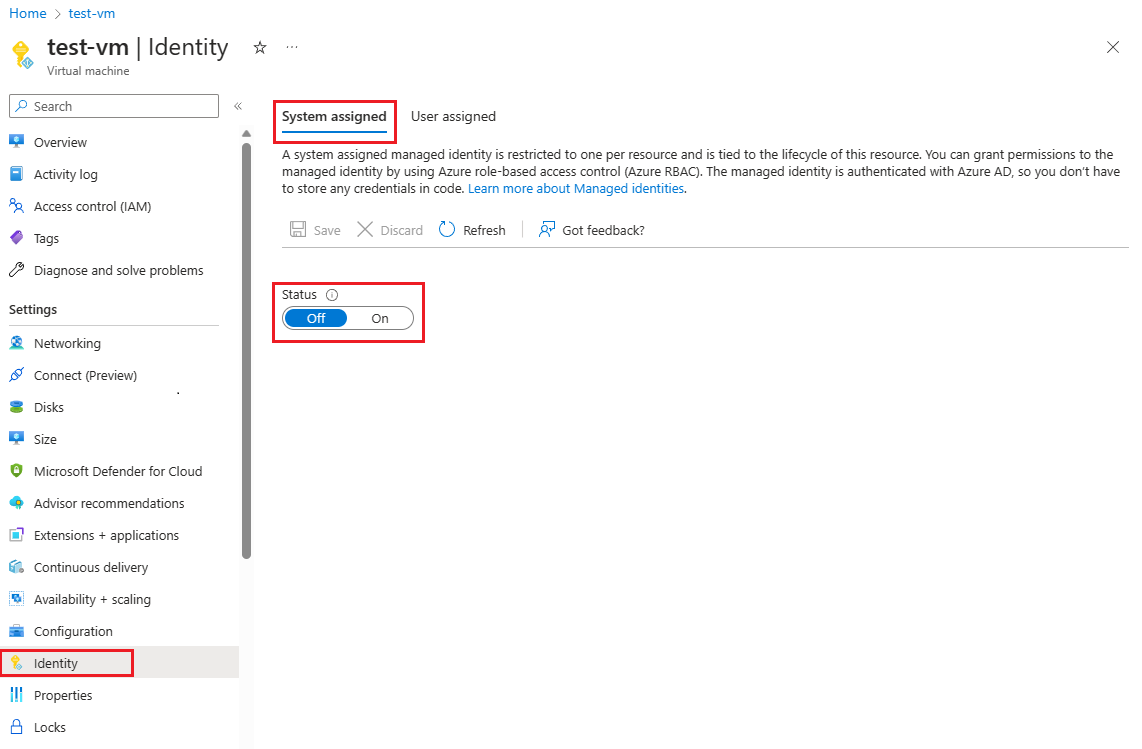
Wählen Sie Speichern aus, um die Änderung zu bestätigen.
Erstellen einer benutzerseitig zugewiesenen verwalteten Identität
Erfahren Sie, wie Sie eine benutzerseitig zugewiesene verwaltete Identität erstellen.
Konfigurieren von verwalteten Identitäten auf anderen Plattformen
- Konfigurieren von verwalteten Identitäten für Azure-Ressourcen auf einem virtuellen Computer über das Azure-Portal
- Konfigurieren von verwalteten Identitäten für Azure-Ressourcen auf einem virtuellen Azure-Computer mithilfe von Azure PowerShell
- Konfigurieren von verwalteten Identitäten für Azure-Ressourcen auf einer Azure-VM mithilfe der Azure CLI
- Konfigurieren von verwalteten Identitäten für Azure-Ressourcen auf einem virtuellen Azure-Computer mithilfe einer Vorlage
- Konfigurieren von verwalteten Identitäten für Azure-Ressourcen auf einer Azure-VM mithilfe des Azure SDK
Konfigurieren verwalteter Identitäten für Azure App Service und Azure Functions
Erfahren Sie, wie Sie verwaltete Identitäten für App Service und Functions verwenden.
Hinzufügen einer Rollenzuweisung im Azure-Portal
In diesem Abschnitt wird veranschaulicht, wie Sie die Rolle des Web PubSub-Dienstbesitzers einer systemseitig zugewiesenen Identität für eine Web PubSub-Ressource zuweisen.
Hinweis
Sie können einem beliebigen Bereich eine Rolle zuweisen, einschließlich Verwaltungsgruppen, Abonnements, Ressourcengruppen und einzelnen Ressource. Weitere Informationen zum Bereichen finden Sie unter Grundlegendes zum Bereich für Azure RBAC.
Navigieren Sie im Azure-Portal zu Ihrer Web PubSub-Ressource.
Wählen Sie im linken Menü Zugriffssteuerung (IAM) aus, um Zugriffssteuerungseinstellungen für Ihre Web PubSub-Instanz anzuzeigen.
Wählen Sie die Registerkarte Rollenzuweisungen aus, und zeigen Sie die Rollenzuweisungen für diesen Bereich an.
Der folgende Screenshot zeigt ein Beispiel für das Blatt „Zugriffssteuerung (IAM)“ für eine Web PubSub-Ressource:
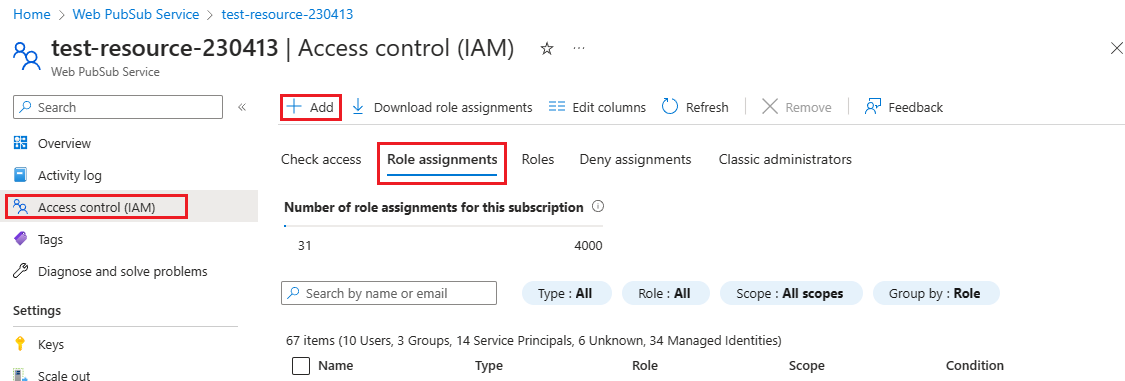
Wählen Sie Hinzufügen>Rollenzuweisung hinzufügen.
Wählen Sie die Registerkarte Rollen und dann Web PubSub-Dienstbesitzer aus.
Wählen Sie Weiter aus.
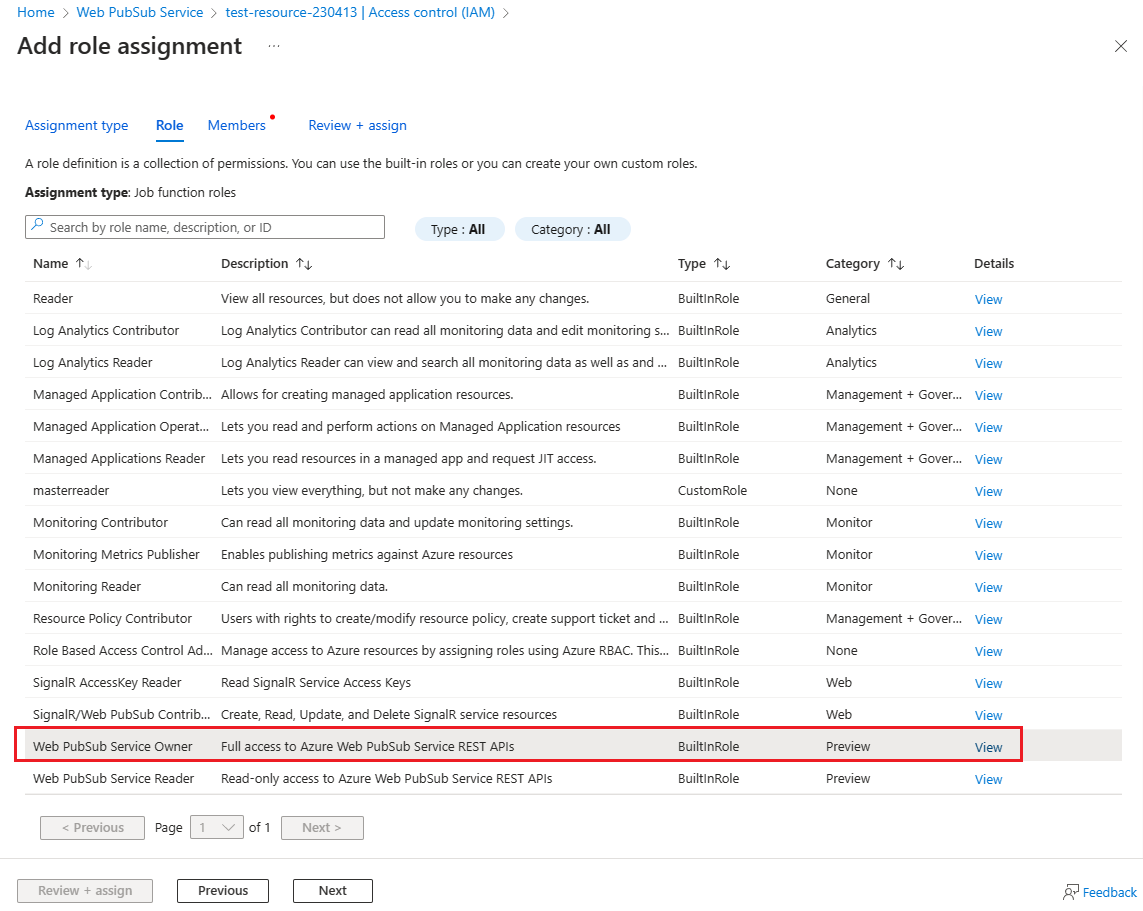
Wählen Sie die Registerkarte Mitglieder aus. Wählen Sie unter Zugriff zuweisen an die Option Verwaltete Identität aus.
Wählen Sie Mitglieder auswählen aus.
Wählen Sie im Bereich Verwaltete Identitäten auswählen die Option Systemseitig zugewiesene verwaltete Identität>Virtueller Computer aus.
Suchen Sie die VM, der Sie die Rolle zuweisen möchten, und wählen Sie sie aus.
Wählen Sie Auswählen aus, um die Auswahl zu bestätigen.
Wählen Sie Weiter aus.
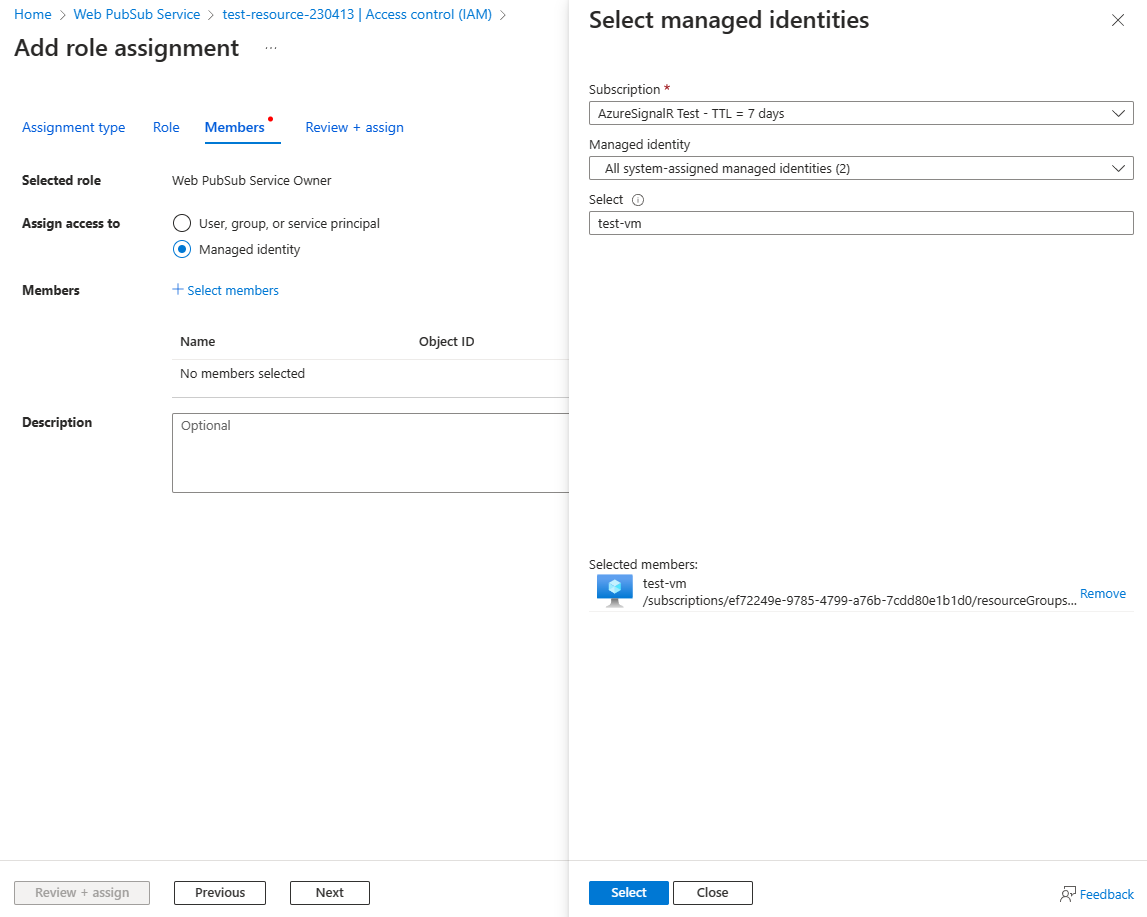
Wählen Sie Überprüfen und zuweisen aus, um die Änderung zu bestätigen.
Wichtig
Die Verteilung von Azure-Rollenzuweisungen kann bis zu 30 Minuten dauern.
Weitere Informationen über die Zuweisung und Verwaltung von Azure-Rollenzuweisungen finden Sie in diesen Artikeln:
- Zuweisen von Azure-Rollen im Azure-Portal
- Zuweisen von Azure-Rollen mithilfe der REST-API
- Zuweisen von Azure-Rollen mithilfe von Azure PowerShell
- Zuweisen von Azure-Rollen mithilfe der Azure CLI
- Zuweisen von Azure-Rollen mithilfe einer Azure Resource Manager-Vorlage
Beispielcode mit Microsoft Entra-Autorisierung
Beispiele für die Verwendung der Microsoft Entra-Autorisierung in unseren vier offiziell unterstützten Programmiersprachen: